ค้นหาขนาดพื้นที่เก็บข้อมูลสำรองใน Windows 10
วิธีค้นหาขนาดพื้นที่เก็บข้อมูลสำรองใน Windows 10
หากคุณได้เปิดใช้งานคุณสมบัติ Reserved Storage ใน Windows 10 ต่อไปนี้คือวิธีค้นหาขนาดพื้นที่จัดเก็บที่สงวนไว้ซึ่งใช้สำหรับ Windows Update, แคชของระบบ และไฟล์ชั่วคราว
โฆษณา
เริ่มต้นด้วยการอัปเดตหลักครั้งต่อไป ซึ่งก็คือ Windows 10 19H1 Microsoft กำลังทำการเปลี่ยนแปลงบางอย่างเกี่ยวกับวิธีที่ Windows 10 จัดการพื้นที่ดิสก์ พื้นที่ดิสก์บางส่วน - การจัดเก็บที่สงวนไว้ - จะถูกตั้งค่าไว้เพื่อใช้ในการอัปเดต แอพ ไฟล์ชั่วคราว และแคชของระบบ ต่อไปนี้คือวิธีการเปิดหรือปิดใช้งานคุณลักษณะนี้
Windows 10 จะสงวนพื้นที่ดิสก์บางส่วนเพื่อให้แน่ใจว่า ฟังก์ชันระบบปฏิบัติการที่สำคัญจะสามารถเข้าถึงพื้นที่ดิสก์ได้เสมอ ผมหากผู้ใช้เกือบเต็มพื้นที่เก็บข้อมูลของตน สถานการณ์ Windows และแอพพลิเคชั่นหลาย ๆ อย่างไม่น่าเชื่อถือ ตัวอย่างเช่น Windows Update อาจล้มเหลวในการดาวน์โหลดแพ็คเกจการอัพเดทใหม่ พื้นที่เก็บข้อมูลสำรองช่วยแก้ปัญหานี้ได้ จะมีการแนะนำโดยอัตโนมัติในอุปกรณ์ที่มาพร้อมกับเวอร์ชัน 1903 ที่ติดตั้งไว้ล่วงหน้าหรือรุ่นที่ติดตั้ง 1903 แบบคลีน

กับ พื้นที่เก็บข้อมูลที่สงวนไว้ การอัปเดต แอพ ไฟล์ชั่วคราว และแคช มีโอกาสน้อยที่จะนำไปใช้จากพื้นที่ว่างอันมีค่าและควรทำงานต่อไปตามที่คาดไว้
พื้นที่เก็บข้อมูลสำรองไว้เท่าไร
ในรุ่นใหญ่ของ Windows (19H1) รุ่นถัดไป Microsoft คาดว่าพื้นที่จัดเก็บข้อมูลที่สงวนไว้จะเริ่มต้นขึ้น ที่ประมาณ 7GB อย่างไรก็ตาม จำนวนพื้นที่ที่สงวนไว้จะแตกต่างกันไปตามเวลาขึ้นอยู่กับวิธีที่คุณใช้ อุปกรณ์. ตัวอย่างเช่น ไฟล์ชั่วคราวที่ใช้พื้นที่ว่างทั่วไปในอุปกรณ์ของคุณในปัจจุบันอาจใช้พื้นที่จากที่เก็บข้อมูลที่สงวนไว้ในอนาคต นอกจากนี้ ในช่วงหลายรุ่นที่ผ่านมา Microsoft ได้ลดขนาด Windows สำหรับลูกค้าส่วนใหญ่
เมื่อเปิดใช้งาน พื้นที่เก็บข้อมูลที่สงวนไว้จะสำรองพื้นที่ดิสก์ทั้งหมดทันที อย่างไรก็ตาม ในอุปกรณ์ที่มีพื้นที่ดิสก์จำกัด การเปิดใช้งานพื้นที่จัดเก็บที่สงวนไว้จะทำให้พื้นที่ของผู้ใช้เหลือและจะใช้พื้นที่น้อยที่สุดเท่านั้น ซึ่งเท่ากับ 2% ของ ความจุของไดรฟ์ข้อมูลระบบหรือพื้นที่ดิสก์ 3GB แล้วแต่จำนวนใดจะต่ำกว่า เพื่อให้แน่ใจว่าอุปกรณ์ทำงานได้และผู้ใช้สามารถเข้าถึงได้ต่อไป การดำเนินงาน พื้นที่จัดเก็บที่สงวนไว้จะขยายกลับเป็นขนาดเดิมที่จัดสรรไว้เมื่อมีพื้นที่ว่าง เช่น เมื่อการติดตั้ง Windows เก่าถูกลบออก หรือดำเนินการทำความสะอาด Storage Sense
ที่เก็บข้อมูลที่สงวนไว้ไม่สามารถลบออกจาก OS ได้ แต่คุณสามารถลดจำนวนพื้นที่ที่สงวนไว้ได้
ปัจจัยสองประการต่อไปนี้ส่งผลต่อการเปลี่ยนแปลงขนาดพื้นที่จัดเก็บข้อมูลบนอุปกรณ์ของคุณ:
- คุณสมบัติเสริม. มีฟีเจอร์เสริมมากมายสำหรับ Windows สิ่งเหล่านี้อาจได้รับการติดตั้งล่วงหน้า ได้รับมาตามต้องการโดยระบบ หรือติดตั้งด้วยตนเอง เมื่อมีการติดตั้งคุณสมบัติเสริม Windows จะเพิ่มจำนวนที่เก็บข้อมูลที่สงวนไว้เพื่อให้แน่ใจว่ามีพื้นที่ว่างสำหรับรักษาคุณสมบัตินี้บนอุปกรณ์ของคุณเมื่อติดตั้งการอัปเดต คุณสามารถดูคุณสมบัติที่ติดตั้งบนอุปกรณ์ของคุณโดยไปที่ การตั้งค่า > แอพ > แอพและคุณสมบัติ > จัดการคุณสมบัติเสริม. คุณสามารถลดจำนวนพื้นที่ที่จำเป็นสำหรับการจัดเก็บที่สงวนไว้บนอุปกรณ์ของคุณได้โดยการถอนการติดตั้งคุณสมบัติเสริมที่คุณไม่ได้ใช้
- ภาษาที่ติดตั้ง. Windows ได้รับการแปลเป็นภาษาต่างๆ แม้ว่าลูกค้าส่วนใหญ่ของเราจะใช้ภาษาเดียวในแต่ละครั้ง แต่ลูกค้าบางรายสลับไปมาระหว่างสองภาษาหรือมากกว่า เมื่อมีการติดตั้งภาษาเพิ่มเติม Windows จะเพิ่มจำนวนที่เก็บข้อมูลที่สงวนไว้เพื่อให้แน่ใจว่ามีพื้นที่สำหรับรักษาภาษาเหล่านี้เมื่อติดตั้งการอัปเดต คุณสามารถดูภาษาที่ติดตั้งบนอุปกรณ์ของคุณได้โดยไปที่ การตั้งค่า > เวลาและภาษา > ภาษา. คุณสามารถลดจำนวนพื้นที่ที่จำเป็นสำหรับการจัดเก็บที่สงวนไว้บนอุปกรณ์ของคุณได้โดยการถอนการติดตั้งภาษาที่คุณไม่ได้ใช้
ในขณะที่เขียนนี้ Windows 10 "19H1" เวอร์ชัน 1903 มาพร้อมกับฟีเจอร์ Reserved Storage ที่ปิดใช้งานโดยค่าเริ่มต้น คุณต้องเปิดใช้งานด้วยตนเอง ดู
เปิดหรือปิดพื้นที่เก็บข้อมูลสำรองใน Windows 10
หลังจากที่คุณอัพเกรดอุปกรณ์เป็นรุ่นถัดไปที่เปิดใช้งาน Reserved Storage คุณจะสามารถค้นหาขนาดพื้นที่จัดเก็บที่สงวนไว้ได้
ในการค้นหาขนาดพื้นที่เก็บข้อมูลสำรองใน Windows 10
- เปิด แอพตั้งค่า.
- ไปที่ ระบบ - พื้นที่จัดเก็บ.
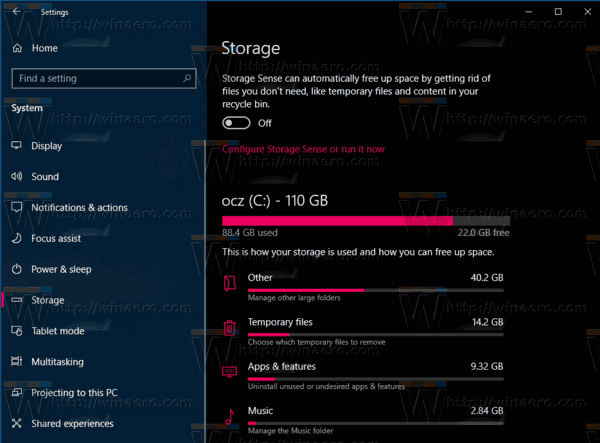
- ทางด้านขวา ให้คลิกที่ แสดงหมวดหมู่เพิ่มเติม ลิงค์

- ตอนนี้คลิกที่ ระบบ & สงวนไว้ รายการ.

- ในหน้าถัดไป ให้ดูที่ ขนาดพื้นที่จัดเก็บที่สงวนไว้ ค่า.
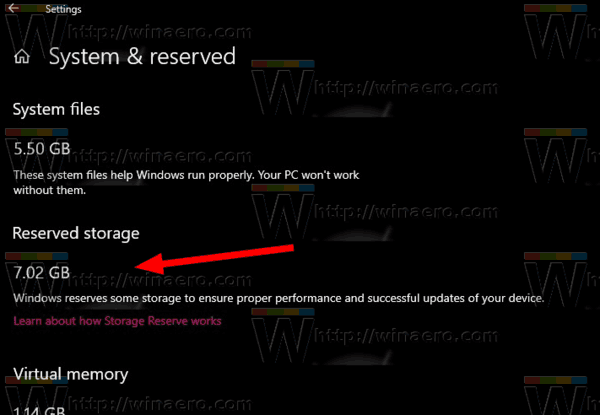
คุณทำเสร็จแล้ว
อัปเดต: เริ่มต้นใน Windows 10 เวอร์ชัน 2004หรือที่เรียกว่า '20H1' คุณสามารถใช้ DISM หรือ PowerShell เพื่อจัดการคุณสมบัติ Reserved Storage
ในการค้นหาขนาดพื้นที่จัดเก็บที่สงวนไว้ด้วย DISM
- เปิด พรอมต์คำสั่งที่ยกระดับใหม่.
- พิมพ์
DISM.exe /Online /Get-ReservedStorageStateเพื่อดูว่าฟีเจอร์ Reserved Space เปิดหรือปิดอยู่หรือไม่
- คุณทำเสร็จแล้ว
ในการค้นหาขนาดพื้นที่เก็บข้อมูลที่สงวนไว้ด้วย PowerShell
- เปิด PowerShell ในฐานะผู้ดูแลระบบ.
- พิมพ์
รับ WindowsReservedStorageStateเพื่อดูว่าฟีเจอร์ Reserved Space เปิดหรือปิดอยู่หรือไม่
- คุณทำเสร็จแล้ว
แค่นั้นแหละ.


